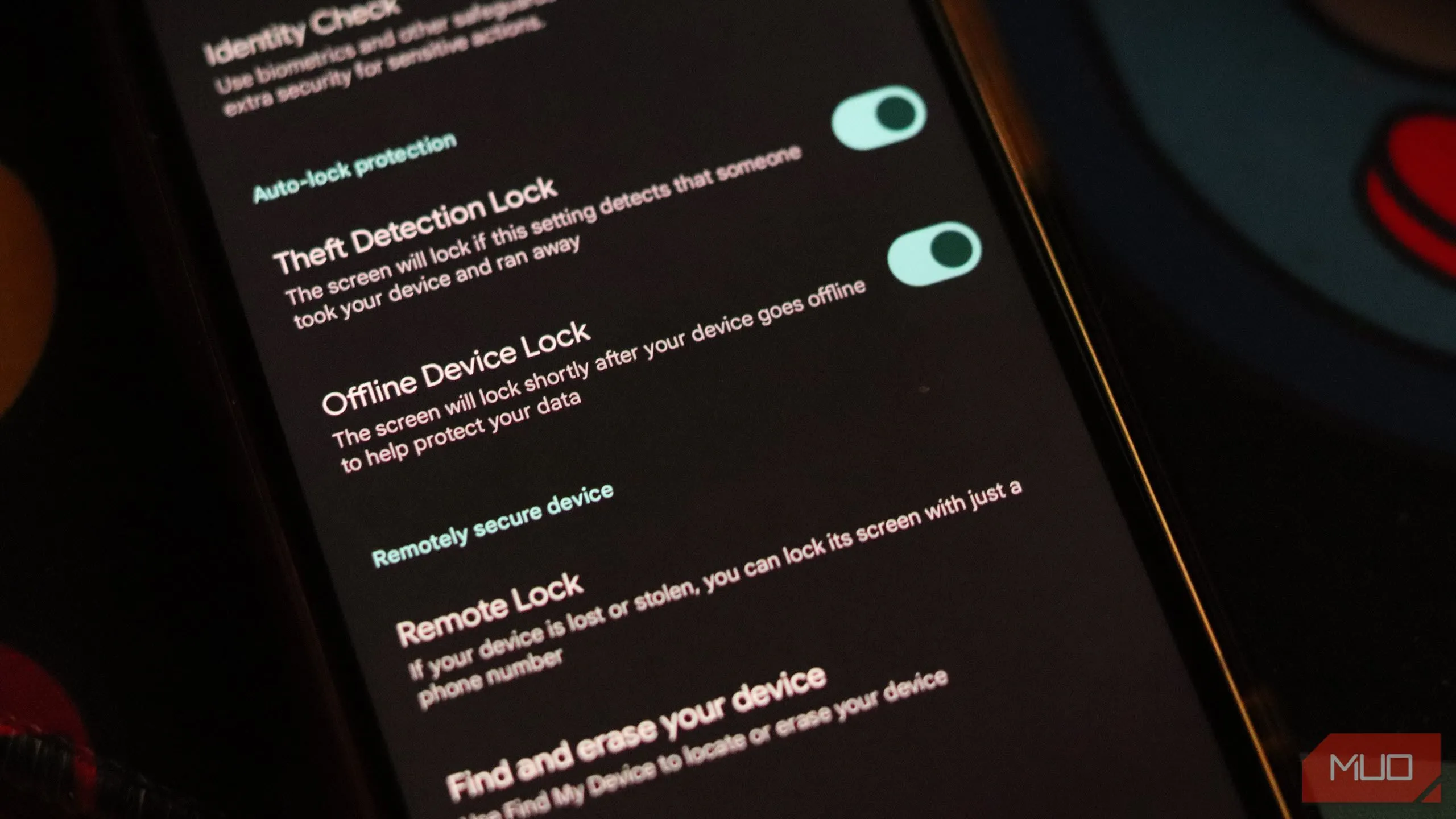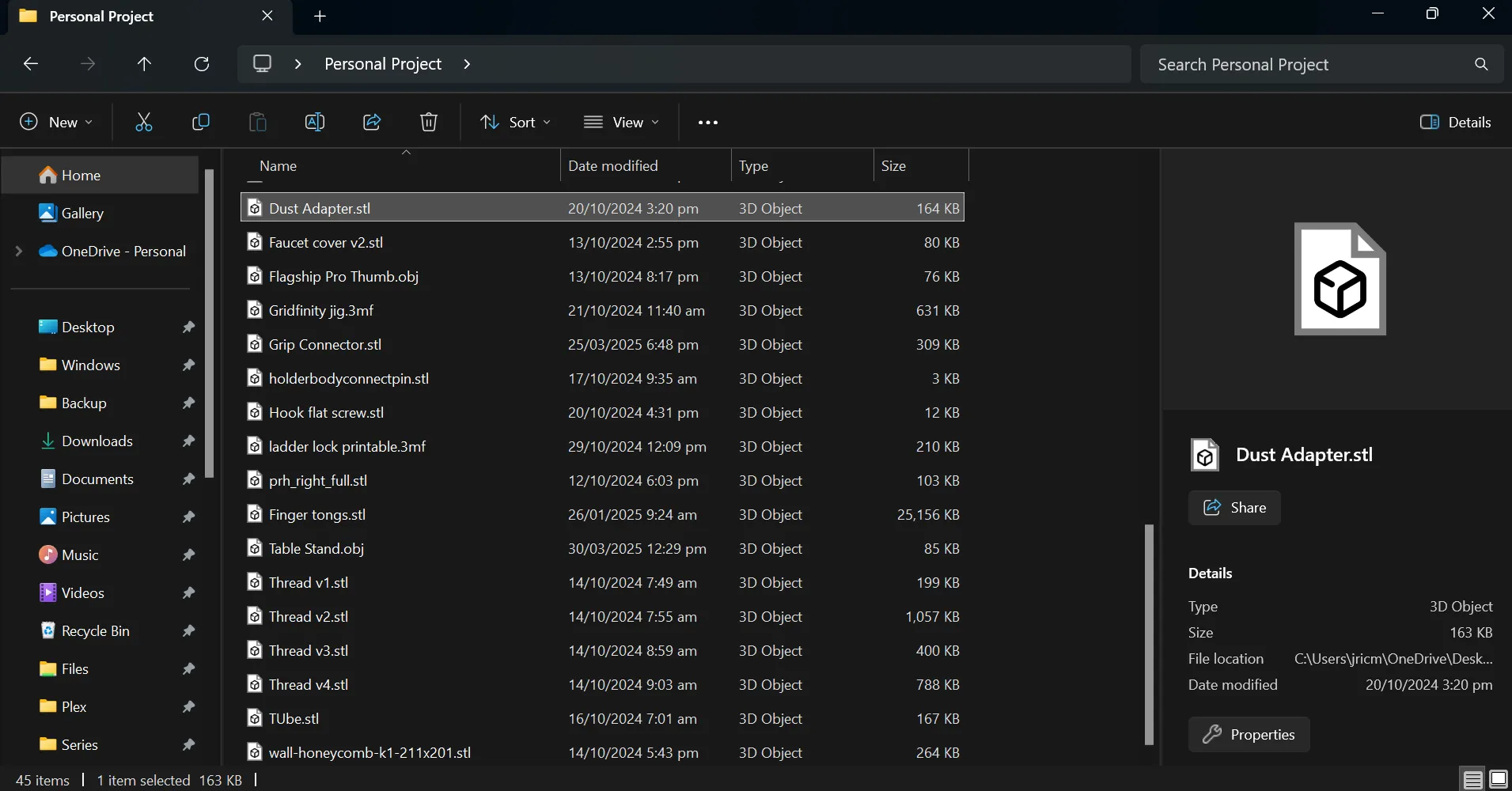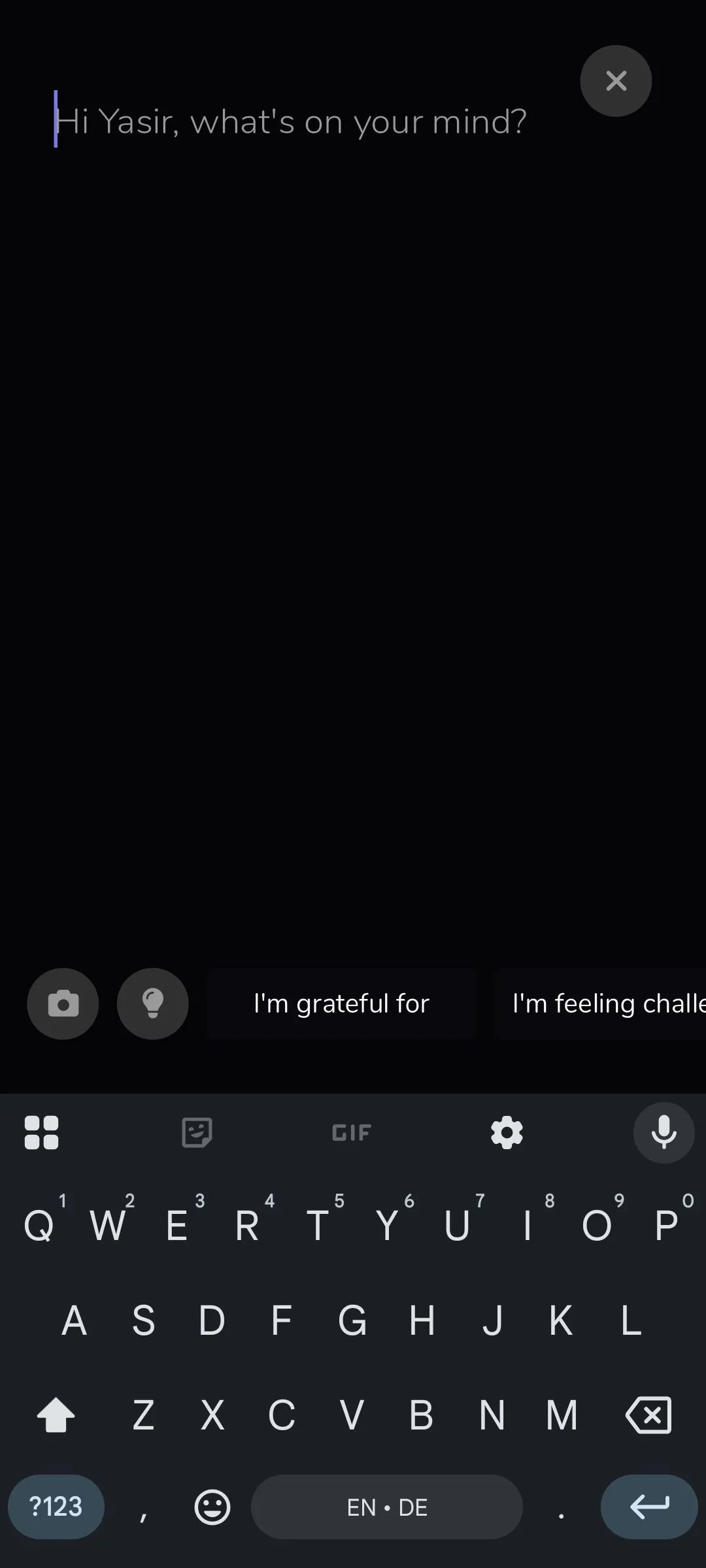Việc soạn thảo các tài liệu khoa học, báo cáo, hay luận văn có chứa công thức toán học trong Microsoft Word thường là một thách thức lớn đối với nhiều người dùng. Từ việc tìm kiếm ký hiệu phù hợp đến việc căn chỉnh sao cho công thức trông chuyên nghiệp, mọi thao tác đều có thể gây ra không ít phiền toái. Tuy nhiên, bạn không cần phải vật lộn với trình soạn thảo công thức của Word nữa. Với một vài mẹo và thủ thuật đơn giản, việc nhập liệu và định dạng các phương trình toán học sẽ trở nên dễ dàng đến không ngờ, giúp bạn tiết kiệm thời gian và tạo ra tài liệu hoàn hảo. thuthuat360.net sẽ hướng dẫn bạn cách tận dụng tối đa công cụ mạnh mẽ này để viết công thức toán trong Word một cách hiệu quả và chuyên nghiệp nhất.
Giới Thiệu Tổng Quan Về Công Cụ Soạn Thảo Công Thức Trong Word
Tính năng Equation (Công thức) trong Microsoft Word là một công cụ mạnh mẽ được thiết kế để tạo và định dạng các biểu thức toán học phức tạp. Khi bạn chèn một công thức, Word sẽ mở ra một thanh công cụ chuyên biệt với vô số tùy chọn để bạn có thể viết và định dạng công thức theo ý muốn.
Để mở tab Equation (Công thức), bạn vào Insert (Chèn) > Equation (Công thức) trong nhóm Symbols (Ký hiệu) trên Ribbon. Tab này chứa tất cả các công cụ Equation Tools để chèn, chuyển đổi và định dạng bất kỳ công thức nào. Nhấp vào mũi tên thả xuống bên cạnh Equation sẽ mở ra một thư viện các công thức có sẵn. Bạn có thể chọn một công thức từ đây hoặc nhấp vào Insert New Equation (Chèn Công thức Mới) để tự viết công thức của mình.
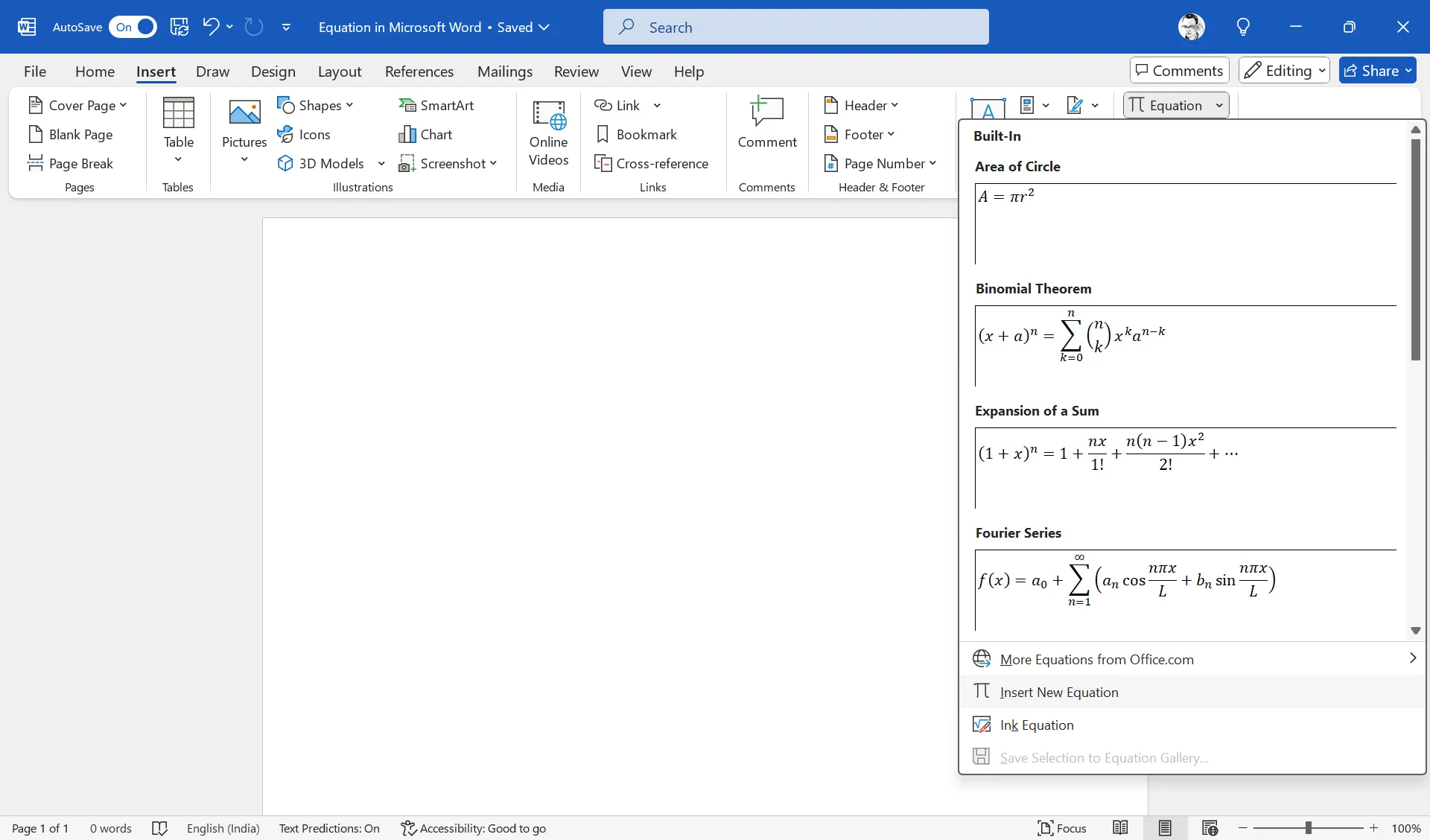 Giao diện công cụ Equation Editor trong Microsoft Word để tạo và chỉnh sửa công thức toán học.
Giao diện công cụ Equation Editor trong Microsoft Word để tạo và chỉnh sửa công thức toán học.
Khi công thức đã được chèn vào tài liệu, bạn có thể chỉnh sửa nó bằng cách chọn và nhập lại. Bạn có thể chuyển đổi giữa các định dạng công thức khác nhau bằng cách sử dụng các tùy chọn trong nhóm Conversion (Chuyển đổi). Chức năng Convert Current to Linear (Chuyển đổi Hiện tại sang Dạng Tuyến tính) sẽ biến công thức được chọn thành định dạng một dòng bằng cách sử dụng các ký hiệu toán học chuẩn, trong khi Convert All to Linear (Chuyển đổi Tất cả sang Dạng Tuyến tính) sẽ áp dụng điều này cho mọi công thức trong tài liệu của bạn. Tương tự, bạn có thể chuyển đổi trở lại định dạng Professional (Chuyên nghiệp) để dễ đọc hơn.
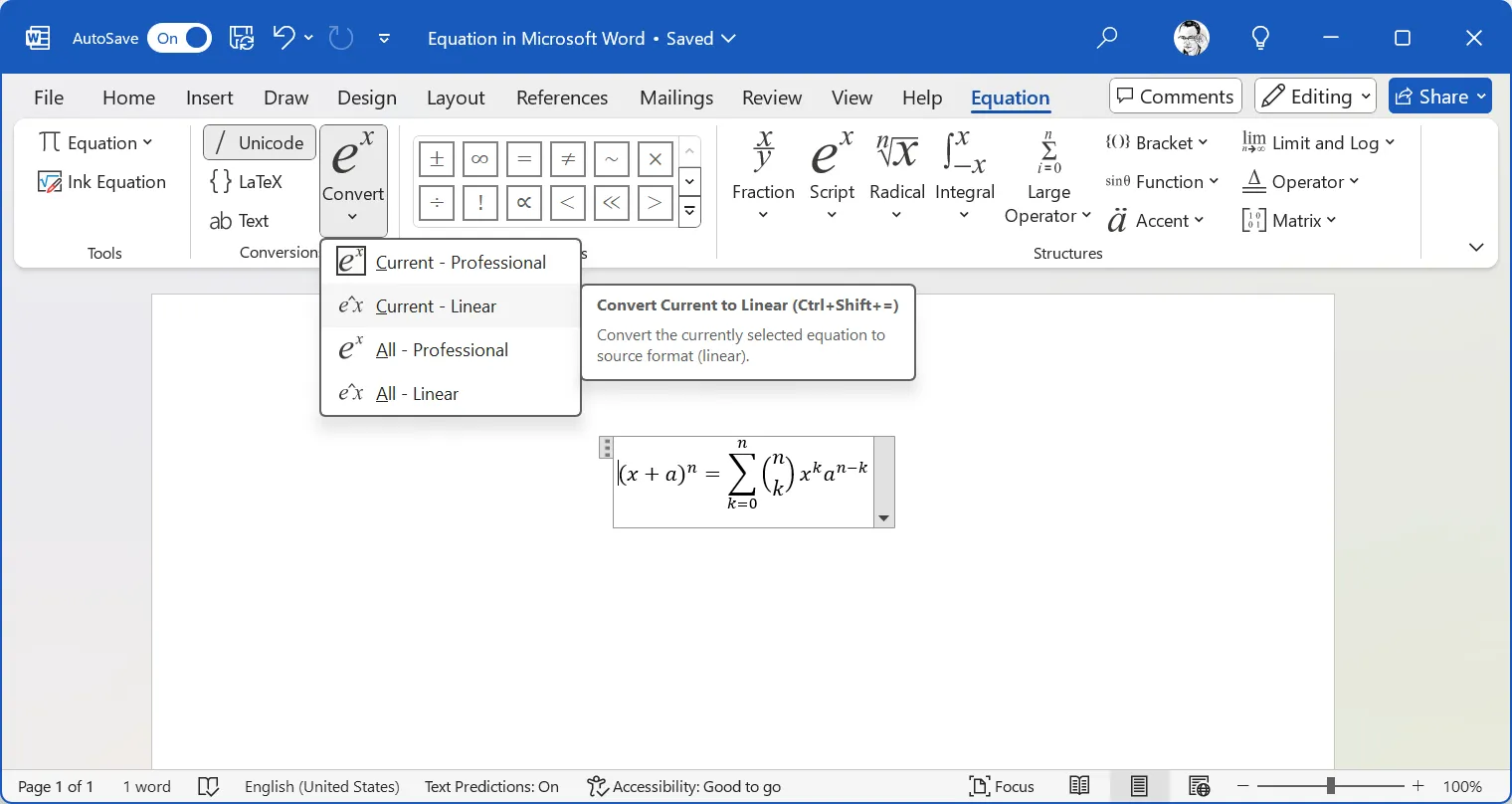 Tùy chọn chuyển đổi định dạng công thức toán học giữa Linear và Professional trong Word.
Tùy chọn chuyển đổi định dạng công thức toán học giữa Linear và Professional trong Word.
Đặc biệt, nếu bạn sử dụng màn hình cảm ứng, bạn có thể dùng bút cảm ứng hoặc ngón tay để viết các công thức bằng tính năng viết tay (inking feature) tiện lợi.
Phím Tắt Thần Tốc Để Mở Trình Soạn Thảo Công Thức Trong Word
Nếu bạn thường xuyên làm việc với các phương trình và công thức toán học, hãy tận dụng phím tắt Alt + =. Phím tắt này sẽ bỏ qua các công thức cài đặt sẵn và đưa bạn trực tiếp vào môi trường soạn thảo công thức mới. Mặc dù vậy, bạn vẫn có thể vào lại tab Equation và nhấp vào mũi tên thả xuống để xem các công thức có sẵn.
Một phím tắt dễ nhớ như vậy là đủ cho hầu hết các trường hợp. Tuy nhiên, nếu bạn cần truy cập nhiều hơn, hãy cân nhắc tùy chỉnh thanh công cụ Quick Access Toolbar (Thanh công cụ Truy cập Nhanh) với bất kỳ tùy chọn “Equation” nào mà bạn thường dùng – ví dụ, một nút để chèn phân số nhanh chóng.
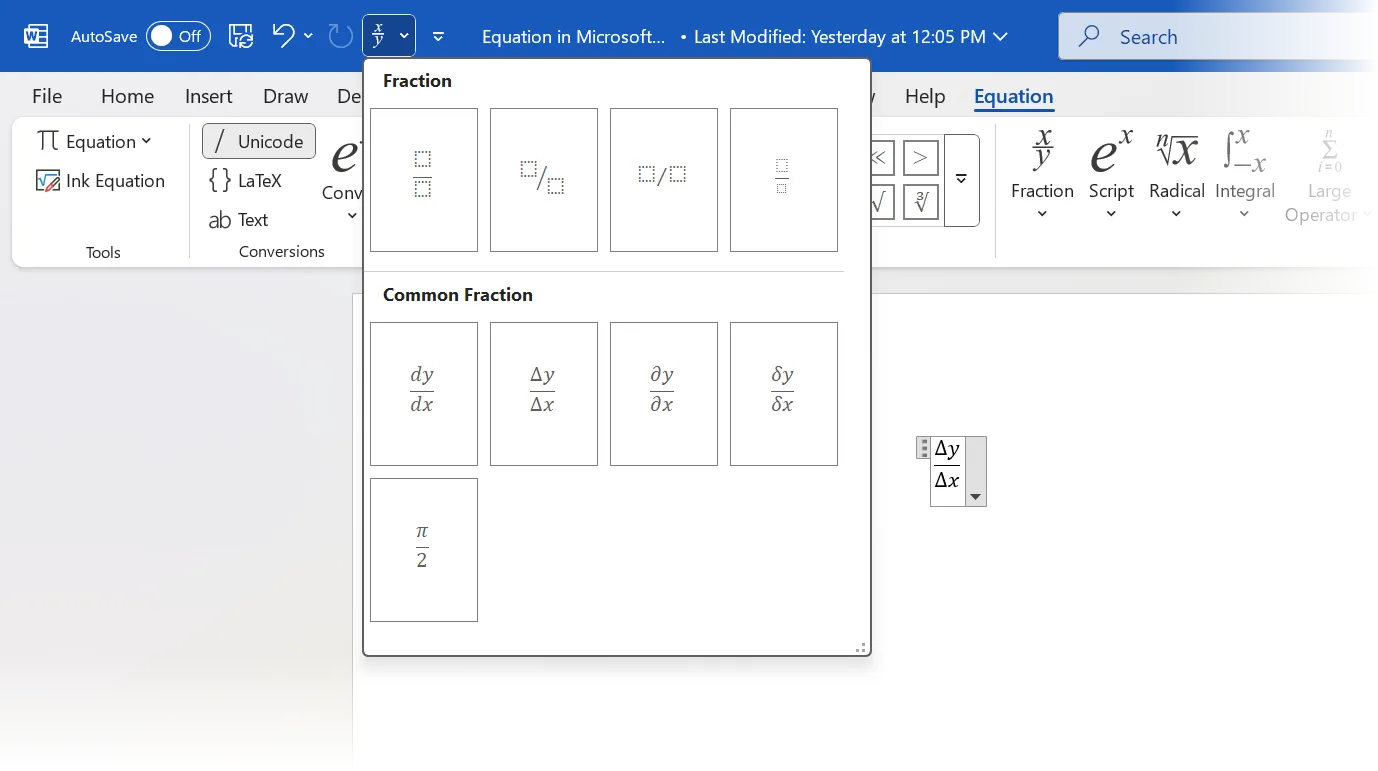 Thêm nút Equation vào thanh Quick Access Toolbar để truy cập nhanh các công cụ viết công thức toán trong Word.
Thêm nút Equation vào thanh Quick Access Toolbar để truy cập nhanh các công cụ viết công thức toán trong Word.
Một nút Equation chuyên biệt trên thanh Quick Access Toolbar có thể là một cách hiệu quả để bạn định dạng nhanh các tài liệu chứa nội dung toán học trong Word.
Chèn Ký Hiệu Toán Học Bằng Cú Pháp Keywords (LaTeX-style)
Thay vì phải nhấp chuột qua các menu để tìm ký hiệu, bạn có thể nhập trực tiếp các từ khóa vào hộp công thức (Equation box). Dưới đây là một số ký hiệu và từ khóa phổ biến:
- Nhập alpha sẽ chèn ký hiệu alpha (α).
- Sử dụng sqrt sẽ tạo ra ký hiệu căn bậc hai (√).
- Thử pi để chèn ký hiệu Pi (π).
- Viết phân số với frac{tử số}{mẫu số} (ví dụ:
frac{a}{b}cho $frac{a}{b}$).
Microsoft Word nhận diện nhiều, nhưng không phải tất cả, ký hiệu bằng cách sử dụng các lệnh kiểu LaTeX. Hãy thử nhập tênkýhiệu, sau đó nhấn phím cách để xem liệu nó có chuyển đổi thành ký hiệu tương ứng hay không. Đối với các ký hiệu ít phổ biến hơn, bạn sẽ phải chèn thủ công bằng cách sử dụng nhóm Symbols (Ký hiệu) trong Equation Tools.
Các phím tắt LaTeX này tương tự như của các trình xử lý văn bản khác. Khi đã quen với chúng, bạn có thể nhanh chóng gõ các ký hiệu toán học trong các ứng dụng khác hỗ trợ cú pháp này.
Cách Thêm Ký Hiệu Toán Học Trực Tiếp Từ Thư Viện Của Word
Bạn không thể nhớ từ khóa cho tất cả các ký hiệu, và Word cũng không có từ khóa cho tất cả chúng. Nhưng Word cung cấp cho bạn một bộ sưu tập đầy đủ các ký hiệu để lựa chọn:
- Nhấn phím tắt Alt + = để mở Equation trên Ribbon.
- Đi tới nhóm Symbols (Ký hiệu) và chọn một ký hiệu cụ thể, hoặc sử dụng menu thả xuống để khám phá tất cả các ký hiệu trong các danh mục khác nhau.
- Thêm nó vào tài liệu của bạn và lưu nó như một phần của đoạn công thức tùy chỉnh.
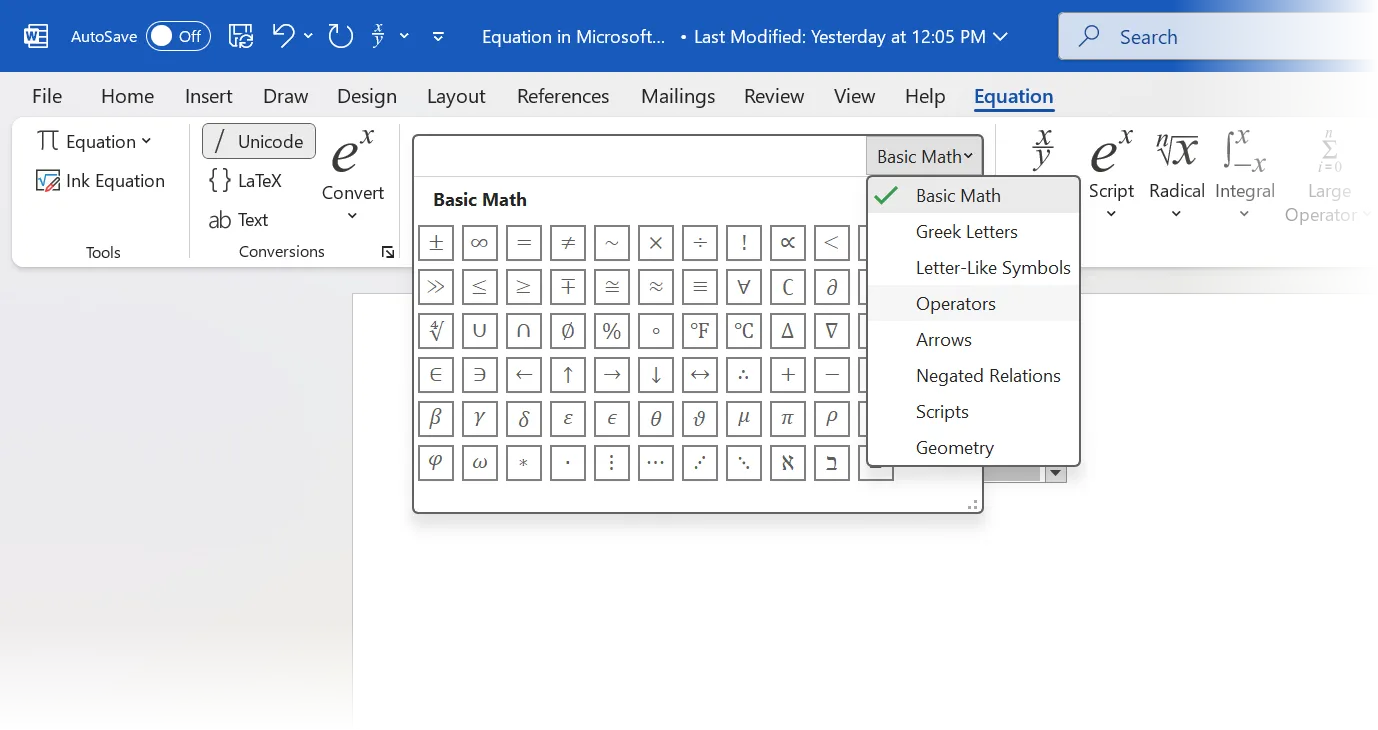 Thư viện ký hiệu toán học trong Word Equation Editor, cho phép chèn nhiều loại biểu tượng khác nhau.
Thư viện ký hiệu toán học trong Word Equation Editor, cho phép chèn nhiều loại biểu tượng khác nhau.
Lưu Trữ Và Tái Sử Dụng Các Công Thức Thường Dùng
Để tiết kiệm thời gian, bạn có thể lưu và sử dụng các công thức của mình dưới dạng các mẫu cài đặt sẵn. Chỉ cần chọn công thức, nhấp vào mũi tên hướng xuống ở hộp công thức, và chọn Save as New Equation (Lưu công thức mới).
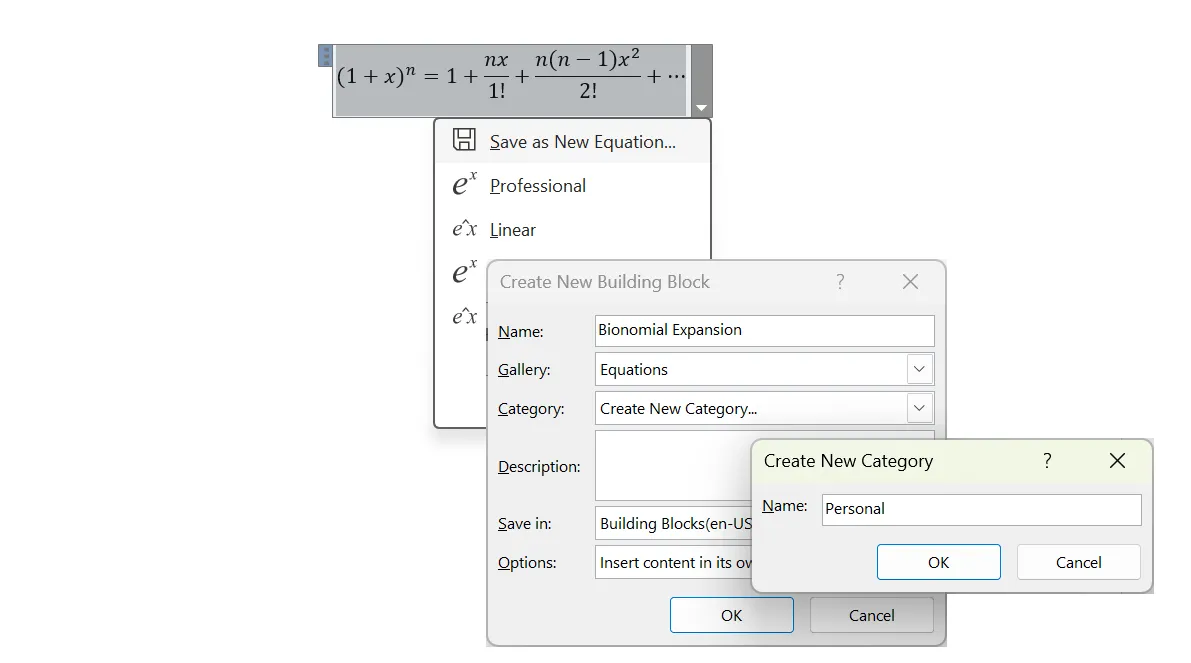 Lưu công thức toán học thường dùng làm mẫu mới trong Microsoft Word để tái sử dụng tiện lợi.
Lưu công thức toán học thường dùng làm mẫu mới trong Microsoft Word để tái sử dụng tiện lợi.
Hãy nhớ đặt tên và phân loại công thức một cách hợp lý để dễ dàng tìm lại khi cần.
Chèn Công Thức Toán Học Vào Bảng Biểu Trong Word
Bảng biểu thường bị đánh giá thấp trong việc tổ chức thông tin trong Word, nhưng chúng cực kỳ hữu ích để sắp xếp các công thức. Việc đặt các công thức bên trong bảng có thể cải thiện đáng kể sự rõ ràng, đặc biệt đối với các báo cáo chứa nhiều dữ liệu.
- Nhấp vào ô bạn muốn chèn công thức.
- Sử dụng phím tắt Alt + = để mở hộp công thức trong ô đó.
- Gõ hoặc chọn một công thức có sẵn.
- Điều chỉnh độ rộng ô và căn chỉnh công thức nếu cần thiết để đảm bảo tính thẩm mỹ.
Viết Công Thức Bằng Tay Với Tính Năng Nhận Diện Chữ Viết (Ink Equation)
Sử dụng bút cảm ứng hoặc ngón tay là một giải pháp thay thế tự nhiên cho việc gõ công thức toán học trong Word. Tính năng này đặc biệt hữu ích khi bạn cần nhập các công thức phức tạp mà việc gõ phím trở nên khó khăn.
- Mở Equation (Công thức) trong Word.
- Nhấp vào Ink Equation (Viết tay Công thức) trong nhóm Tools (Công cụ).
- Viết công thức của bạn vào hộp thoại Math Input Control (Kiểm soát Nhập Toán) và xem trước kết quả.
- Nhấp vào Insert (Chèn) để đưa công thức vào tài liệu.
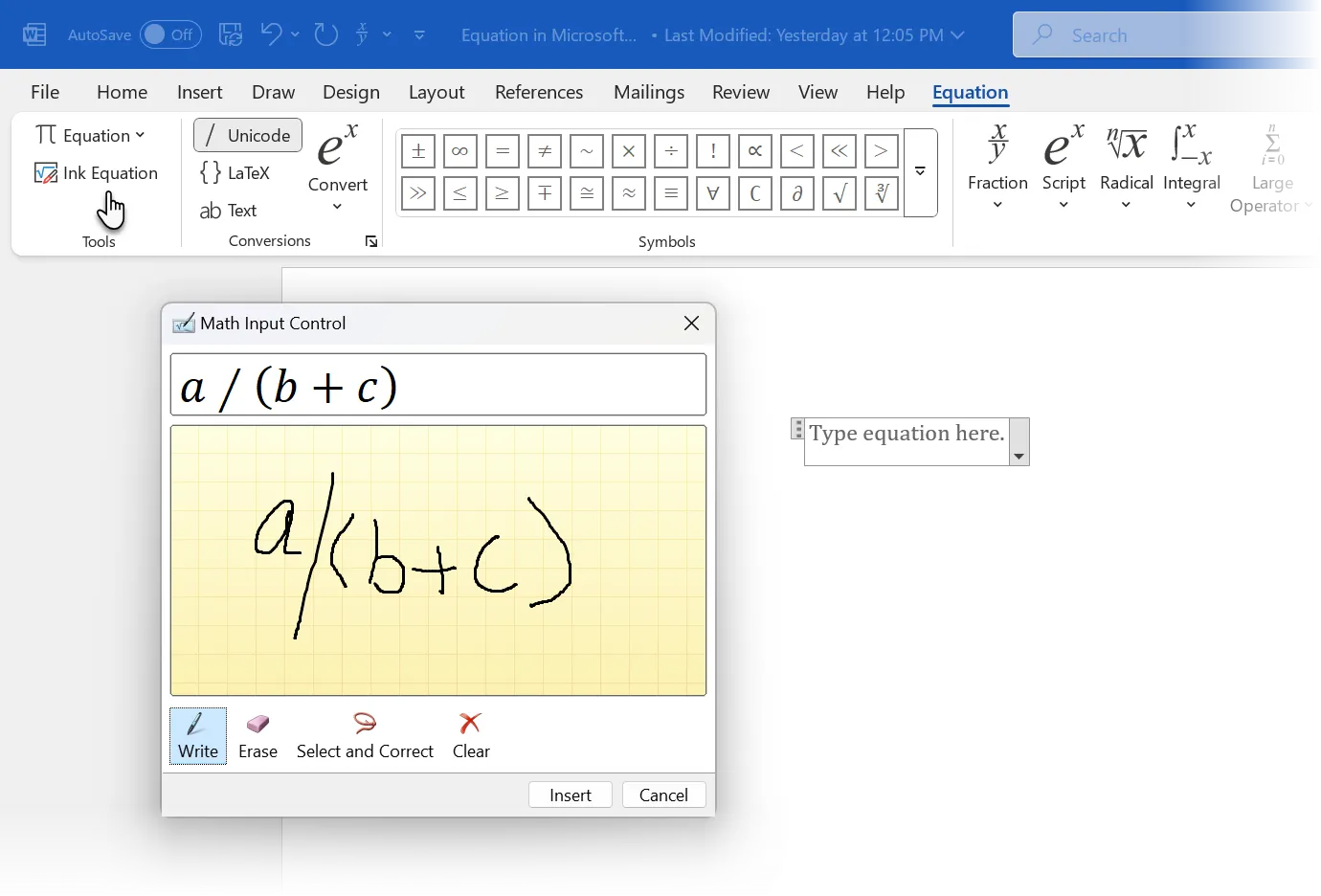 Giao diện Ink Equation trong Word, cho phép người dùng viết công thức toán bằng tay và chuyển đổi sang dạng số hóa.
Giao diện Ink Equation trong Word, cho phép người dùng viết công thức toán bằng tay và chuyển đổi sang dạng số hóa.
Bạn cũng có thể thực hiện các thao tác toán học từ tab Draw (Vẽ) trên Ribbon. Ở đây, bạn có hai tùy chọn viết tay. Sử dụng Ink to Shape (Nét vẽ thành Hình dạng) cho một số hoạt động sáng tạo với các con số trong Word. Tính năng Ink Replay (Phát lại Nét vẽ) hữu ích để xem lại quá trình đó. Nút Ink to Math (Nét vẽ thành Toán học) sẽ mở tab Equation và hộp Math Input Control để giúp bạn viết công thức thủ công trong một hộp riêng biệt.
Định Dạng Công Thức Để Đảm Bảo Tính Dễ Đọc và Thẩm Mỹ
Các công thức thường được mặc định căn giữa trên một trang Word. Bạn có thể thay đổi chúng thành định dạng “inline” để chúng liền mạch với văn bản xung quanh.
Tùy Chọn Hiển Thị: Display và Inline
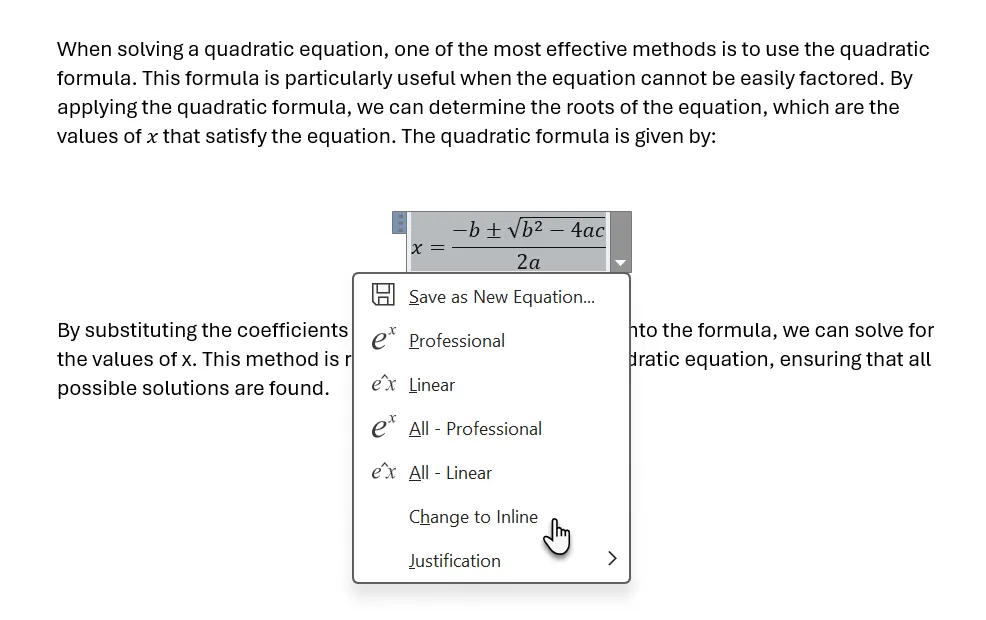 Minh họa tùy chọn Display (hiển thị tách biệt) và Inline (hiển thị trong dòng) cho công thức toán học trong Word.
Minh họa tùy chọn Display (hiển thị tách biệt) và Inline (hiển thị trong dòng) cho công thức toán học trong Word.
Tùy thuộc vào tính chất của tài liệu, bạn có thể chọn tùy chọn Display (Hiển thị) hoặc Inline (Nằm trong dòng). Chế độ Display thường được ưu tiên vì nó chèn công thức và tách biệt nó khỏi phần còn lại của văn bản, giúp công thức nổi bật và dễ nhìn.
Tuy nhiên, định dạng Inline có thể là lựa chọn lý tưởng cho các công thức đơn giản và ngắn gọn nằm trong một đoạn văn bản dày đặc, giúp duy trì dòng chảy liền mạch của nội dung mà không làm gián đoạn bố cục tổng thể.
Định Dạng Trình Bày: Professional và Linear
Các tùy chọn Display và Inline chỉ là để đặt vị trí. Công thức trong Word có thể được định dạng theo nhiều cách để chúng trông hấp dẫn hơn về mặt hình ảnh. Hai định dạng Professional (Chuyên nghiệp) và Linear (Tuyến tính) đều có mục đích riêng:
Định dạng Professional trình bày các công thức một cách rõ ràng bằng cách sử dụng ký hiệu toán học chuẩn (ví dụ: phân số xếp chồng, ký hiệu căn bậc hai). Đây là định dạng được khuyên dùng để đảm bảo sự rõ ràng và tính thẩm mỹ.
Định dạng Linear trình bày các công thức trên một dòng văn bản thuần túy, tích hợp với văn bản xung quanh trong một đoạn. Ví dụ, cùng một phân số sẽ xuất hiện dưới dạng “a/b” và căn bậc hai được biểu diễn là “sqrt(a)”. Định dạng này phù hợp cho việc nhập liệu nhanh hoặc viết công thức trong các dòng văn bản mà không làm gián đoạn dòng chảy.
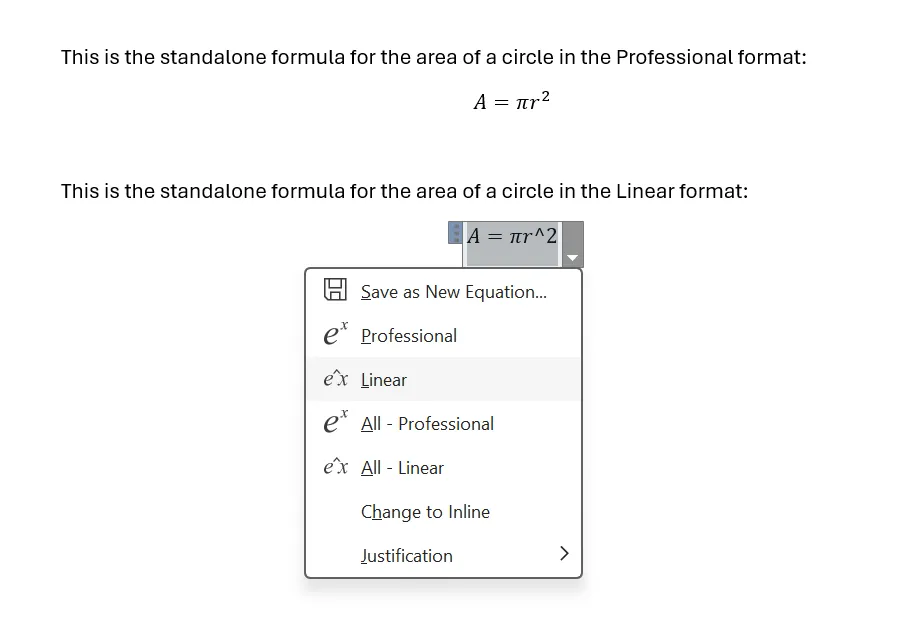 So sánh định dạng Professional và Linear của công thức toán học trong Word, giúp người dùng lựa chọn cách trình bày phù hợp.
So sánh định dạng Professional và Linear của công thức toán học trong Word, giúp người dùng lựa chọn cách trình bày phù hợp.
Điểm cộng là bất kỳ công thức nào cũng có thể được chuyển đổi từ định dạng này sang định dạng khác (và cũng có thể chuyển đổi tất cả các công thức cùng một lúc với các tùy chọn All-Professional (Tất cả chuyên nghiệp) và All-Linear (Tất cả tuyến tính)).
Thậm chí, công thức trong Word có thể được đọc to bằng giọng tự nhiên với chức năng Read Aloud (Đọc thành tiếng) tích hợp sẵn. Một công thức sẽ được đọc to như khi được viết. Ví dụ, công thức $A = pi r^2$ sẽ được đọc là “A bằng pi r bình phương” ở định dạng Professional, nhưng có thể đọc là “A bằng pi r mũ hai” ở định dạng Linear.
Ba Lựa Chọn Cú Pháp Nhập Liệu Công Thức Trong Word
Mặc dù trình soạn thảo công thức tích hợp sẵn cung cấp giao diện đồ họa trực quan, bạn vẫn có thể chèn các ký hiệu, phương trình và công thức trực tiếp bằng ba phương pháp cú pháp khác nhau: LaTeX, Unicode hoặc Plain Text.
Unicode là một tiêu chuẩn mã hóa ký tự phổ quát, gán một mã duy nhất cho mọi ký tự và ký hiệu, bất kể nền tảng, chương trình hay ngôn ngữ. Đây là lựa chọn lý tưởng nếu bạn làm việc trên nhiều nền tảng khác nhau.
LaTeX là ngôn ngữ đánh dấu toán học được sử dụng để định dạng chính xác các biểu thức toán học phức tạp. Word hỗ trợ LaTeX ở mức độ hạn chế; chỉ một tập hợp con các lệnh LaTeX được nhận diện. Bạn có thể chèn cú pháp LaTeX trực tiếp vào Word bằng cách chọn “Insert > Equation” và sau đó gõ mã LaTeX. Word sẽ tự động chuyển đổi mã LaTeX thành một phương trình được định dạng.
Plain Text (Văn bản thuần túy) là dành cho những người thích nhập công thức nhanh chóng và đơn giản mà không cần định dạng hoặc cú pháp đặc biệt.
Việc hướng dẫn chi tiết cách sử dụng ba phương pháp cú pháp này sẽ cần một cẩm nang toàn diện hơn. Mục đích cốt lõi của bài viết này là giúp bạn làm quen với thanh công cụ Equations và cho thấy rằng Word là một công cụ khá linh hoạt để soạn thảo toán học.
Với những mẹo và thủ thuật mà thuthuat360.net đã chia sẻ, việc viết công thức toán học trong Word sẽ không còn là một cơn ác mộng. Từ việc sử dụng phím tắt Alt + =, tận dụng cú pháp LaTeX, đến việc định dạng công thức chuyên nghiệp, tất cả đều nhằm mục đích giúp bạn tối ưu hóa quy trình làm việc và tạo ra các tài liệu khoa học chất lượng cao. Hãy áp dụng ngay những kiến thức này để trải nghiệm sự khác biệt và biến Word trở thành trợ thủ đắc lực trong công việc học tập và nghiên cứu của bạn. Bạn còn mẹo hay thủ thuật nào khác khi làm việc với công thức trong Word không? Hãy chia sẻ ý kiến và kinh nghiệm của bạn trong phần bình luận bên dưới nhé!